Windows no puede encontrar la red WiFi [Guía paso a paso]
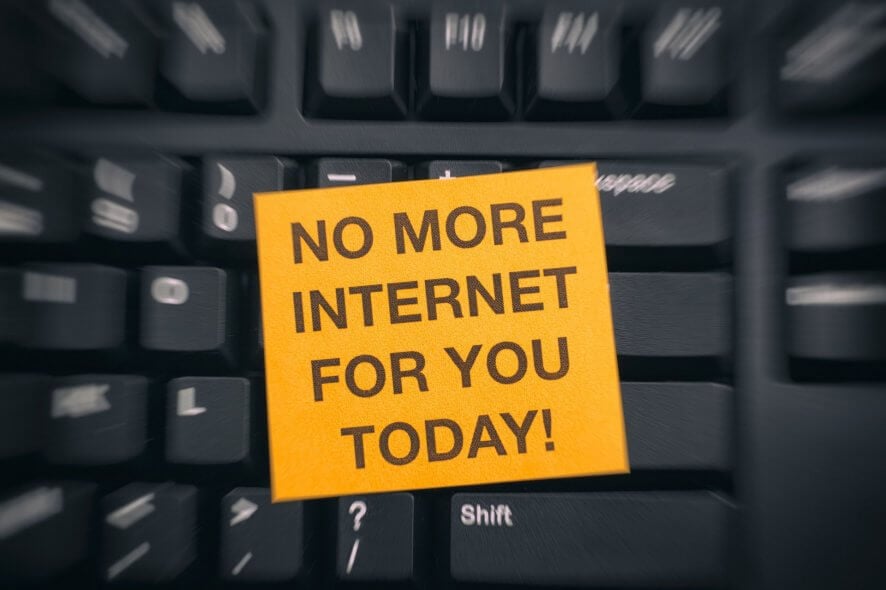
Los problemas con WiFi y la conexión a internet son probablemente los problemas más comunes que enfrentan los usuarios de Windows 10. Y estamos de acuerdo en que no hay nada más molesto para un usuario promedio que tener problemas con Wi-Fi mientras navega por internet.
Existen varios errores de Wi-Fi que pueden ocurrir, y en este artículo intentaremos abordar tantos como sea posible.
Literalmente, hay decenas, si no cientos, de varios problemas de Wi-Fi que puedes encontrar al usar Windows 10. Aquí algunos de los problemas más comunes:
- Windows 10 no muestra redes disponibles – Este error aparece cuando un problema de red impide que se muestren las redes WiFi disponibles.
- Windows 10: No hay conexiones disponibles – Este error aparece cuando no hay conexiones disponibles para conectarse. Tiende a aparecer, incluso si sabes que hay algunas conexiones disponibles.
- No se puede conectar a esta reden Windows 10 - Este error aparece cuando no puedes conectarte a una red WiFi determinada. Tenemos un artículo dedicado a este problema para que puedas combinar soluciones de ese artículo con soluciones de este artículo. Esperamos que encuentres una solución adecuada.
- Windows 10: No hay icono de WiFi – Este error aparece cuando no hay ningún icono de WiFi en la barra de tareas.
- Windows 10: WiFi dejó de funcionar – Este error aparece cuando tu conexión WiFi deja de funcionar repentinamente.
- Windows 10: WiFi no se enciende – Este error significa que no puedes encender WiFi desde tu barra de tareas.
- Windows 10: Triángulo amarillo de WiFi – Este problema nos indica que hay algo mal con la conexión en sí. Puedes conectarte, pero generalmente el problema es el ancho de banda.
- Windows 10: WiFi congelado atenuado – Este problema te impide hacer algo con tu conexión WiFi. No puedes encenderlo, acceder a configuraciones, etc.
No puedo ver mi red inalámbrica en la lista
Este es un caso bastante peculiar, pero no imposible de resolver. Mientras que para algunos usuarios, sus laptops con Windows 10 no pueden encontrar WiFi en absoluto, para otros, el problema se encuentra a nivel de su red doméstica.
Un usuario ha reportado lo siguiente: la laptop no detecta mi WiFi pero detecta otros. No te preocupes, las soluciones a continuación también funcionarán cuando Windows 10 no muestre todas las redes WiFi disponibles.
Así que, vayamos a ello, ¿de acuerdo?
¿Qué puedo hacer si mi computadora/laptop no puede encontrar la red WiFi?
1. Actualizar controladores de red
Otra solución común para varios problemas de red es actualizar tu controlador WiFi. En caso de que no sepas cómo hacerlo, sigue estas instrucciones:
- Haz clic derecho en el botón Inicio y abre el Administrador de dispositivos.
- Busca y expande Adaptadores de red.
-
Haz clic derecho en tus adaptadores de red y selecciona Actualizar software del controlador. Asegúrate de hacerlo con ambos adaptadores LAN y WLAN.
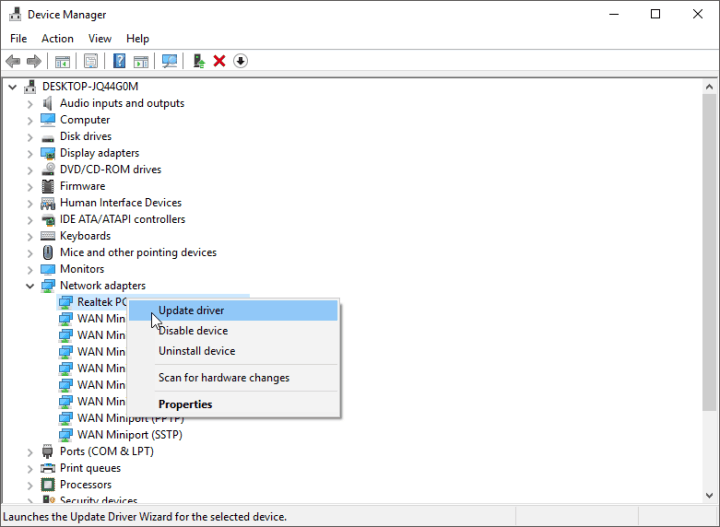
- Espera a que el proceso termine, reinicia tu PC y prueba a conectarte.
Si Windows no puede encontrar y descargar nuevos controladores automáticamente, lee nuestra guía completa sobre cómo hacerlo manualmente.
Si el problema persiste, vuelve a Administrador de dispositivos > Adaptadores de red, y haz lo siguiente:
- Haz clic derecho en Adaptadores de red y abre Propiedades.
- En la pestaña de controlador, haz clic en Desinstalar.
- Ahora, abre la pestaña de Detalles y localiza Identificadores de hardware en la lista desplegable.
- Copia la primera línea y pégala en el navegador.
- Encuentra los controladores adecuados proporcionados por el fabricante oficial de hardware.
- Descarga e instala esos controladores tanto para LAN como para WLAN respectivamente.
- Reinicia tu PC y verifica nuevamente la conexión.
Además, otra manera útil de resolver problemas de controladores es con la ayuda de programas especializados. Así, puedes actualizar controladores automáticamente después de escanear tu PC y ver cuáles controladores están desactualizados y cuáles no.
Para hacerlo, puedes confiar en una solución de terceros que lo hará por ti en minutos. Los problemas de controladores son la tarea perfecta para una solución potente.
Mantener los controladores de red actualizados puede ayudarte a prevenir otros problemas de conectividad en la red, como la falta de conectividad en Modo seguro con red.
2. Restablecer TCP/IP
-
Ve a Buscar, escribe cmd, haz clic derecho y ejecuta el Símbolo del sistema (Administrador).
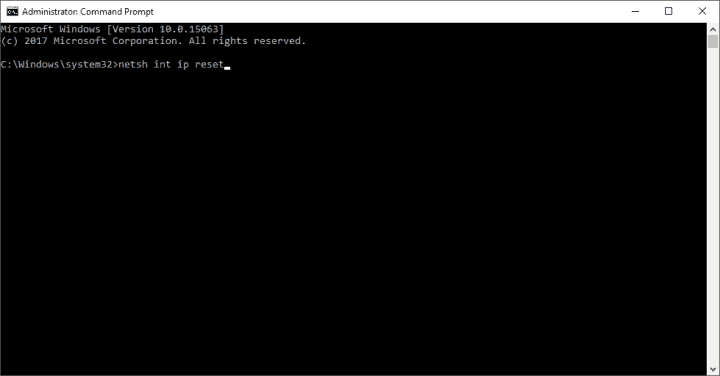
- En la línea de comandos, escribe los siguientes comandos y presiona Enter después de cada uno:
netsh *int* ip *reset*netsh *int* tcp *set heuristics disabled*netsh *int* tcp *set global autotuninglevel=disabled*netsh *int* tcp *set global rss=enabled*
- Reinicia tu PC y prueba a conectarte. Si el problema persiste, asegúrate de probar los pasos restantes a continuación.
¿No puedes acceder a TCP/IP en Windows 10? Consulta esta guía rápida para solucionar el problema.
La primera cosa que intentaremos es restablecer la pila TCP/IP. Esto es, de hecho, una de las soluciones más comunes para problemas de red en Windows, y puede ser útil con otros problemas de internet.
3. Cambiar el SSID y la contraseña inalámbrica en tu módem
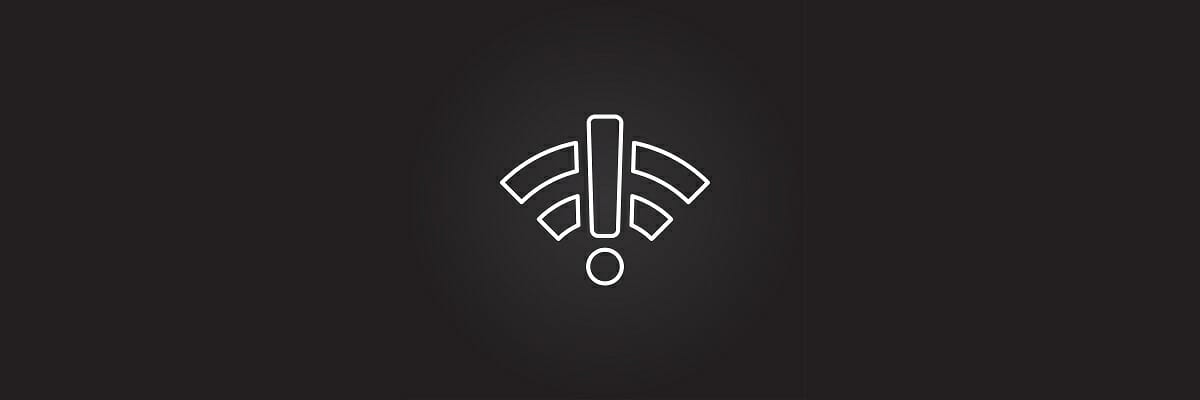 Otra solución que es bastante común al solucionar problemas de WiFi y red es cambiar el SSID y la contraseña inalámbrica de tu módem.
Otra solución que es bastante común al solucionar problemas de WiFi y red es cambiar el SSID y la contraseña inalámbrica de tu módem.
Aunque estamos hablando de resolver el problema con tu red inalámbrica, para esta solución tendrás que conectar tu computadora al módem usando el cable Ethernet.
Dado que cambiar el SSID varía de un módem a otro, no podemos decirte exactamente qué hacer. Por lo tanto, te recomendamos que consultes el manual de tu módem o busques en línea para obtener más información.
4. Comprobar si hay malware
A diferencia del trabajo anterior, algún malware puede corromper tu conexión. Por lo tanto, sería una buena idea ejecutar nuevamente tu análisis de seguridad.
Si tu computadora tiene malware que bloquea la conexión, tu antivirus seguramente lo eliminará.
Elegir un antivirus potente que pueda eliminar tipos avanzados de malware es altamente recomendado. Por lo tanto, para asegurar más tu sistema, puedes elegir de entre el mejor software antivirus disponible para Windows 10 PC.
5. Restablecer tu módem (y más)
 Ahora, pasemos a soluciones más básicas, que probablemente son las primeras acciones que harás de todos modos. Aquí están algunas de las acciones que necesitas realizar para solucionar problemas con tu módem/router:
Ahora, pasemos a soluciones más básicas, que probablemente son las primeras acciones que harás de todos modos. Aquí están algunas de las acciones que necesitas realizar para solucionar problemas con tu módem/router:
- Apaga tu router o módem. Espera un minuto y enciéndelo.
- Desactiva temporalmente el cortafuegos integrado del módem/router.
- Restablece el módem/router a los ajustes de fábrica.
- Asegúrate de que tu router/módem no se esté sobrecalentando. Colócalo lejos de fuentes de calor.
Una vez más, si no estás seguro de cómo hacer alguna de estas cosas, consulta el manual de tu router/módem para obtener instrucciones más detalladas.
También puedes intentar actualizar el firmware de tu router. Si no sabes cómo hacerlo, hemos preparado una guía útil que te ayudará.
6. Usa el solucionador de problemas de Conexión a Internet
- Ve a Configuración.
- Abre Actualización y seguridad.
- Navega a Solucionar problemas.
-
Haz clic en el Solucionador de problemas de Conexión a Internet.
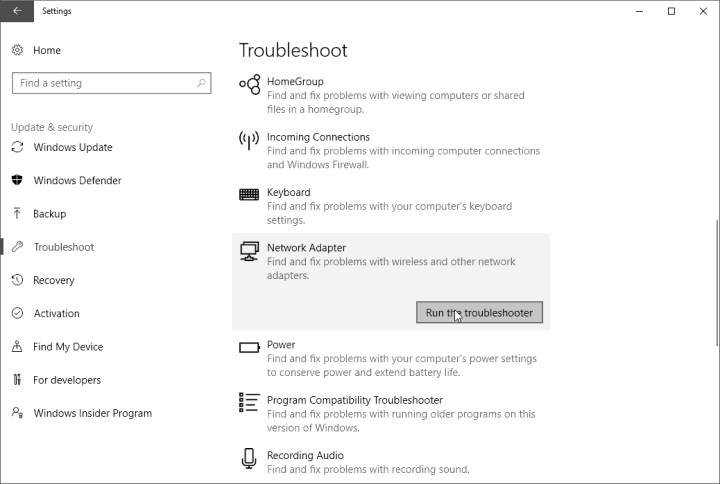
- Ahora, sigue las instrucciones en pantalla y espera a que el asistente termine.
- Reinicia tu computadora.
Si estás en al menos la versión 1703 de Windows 10 (Actualización de Creadores), tienes una nueva opción de solución de problemas en la aplicación de Configuración. Este Solucionador de problemas puede usarse para resolver varios problemas dentro del sistema, incluyendo el problema de WiFi del que estamos hablando.
Si tienes problemas para abrir la aplicación Configuración, échale un vistazo a este artículo para resolver el problema.
7. Asegúrate de que DHCP esté activado
Ahora, hablemos sobre DHCP. En pocas palabras, DHCP es un proceso de Windows que asigna la dirección IP a tu computadora cuando te conectas a una red.
Así que, si este proceso está deshabilitado, tu computadora no podrá obtener la dirección IP, y por lo tanto, no podrás conectarte a internet usando tu conexión WiFi.
Por lo tanto, lo primero que haremos es asegurarnos de que este proceso esté en funcionamiento. Y así es cómo hacerlo:
- Abre Conexiones de red.
-
Localiza tu adaptador de red, haz clic derecho y selecciona Diagnosticar.
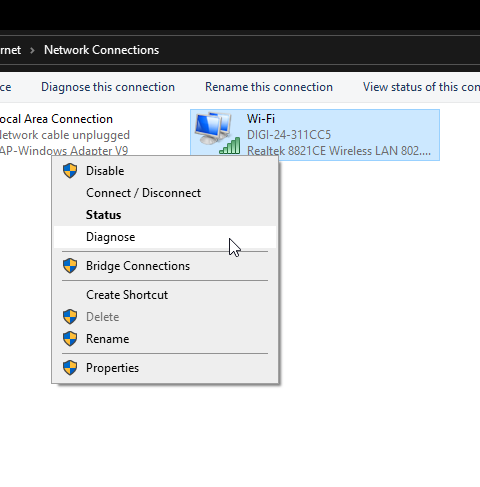
- Espera a que el proceso termine. Si el proceso DHCP estaba deshabilitado, esto lo habilitará una vez más.
8. Configurar tu dirección IP manualmente
- Ve a Configuración y elige Conexiones de red.
- Haz clic derecho en tu red inalámbrica y selecciona Propiedades del menú.
- Selecciona Protocolo de Internet versión 4 (TCP/IPv4) y ve a Propiedades.
- Ahora, selecciona la opción Usar la siguiente dirección IP e ingresa la dirección IP, Máscara de subred, y Puerta de enlace predeterminada.
- Usamos configuraciones que funcionan para nuestra configuración, pero es posible que tengas que ingresar un número diferente (consulta la captura de pantalla).
- Además, tendrás que ingresar el servidor DNS manualmente.
-
En nuestro ejemplo, usamos el DNS público de Google, pero también puedes usar 192.168.1.1 como tu Servidor DNS preferido.
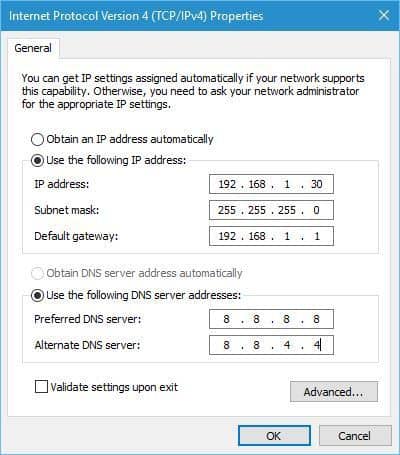
- Después de que termines, haz clic en el botón OK.
9. Cambiar el número de usuarios DHCP
Y finalmente, la última solución que involucra el proceso DHCP es cambiar el número de usuarios DHCP. Más precisamente, tendrás que aumentar el número de usuarios DHCP en la configuración de tu router. Generalmente, el límite son 50 usuarios DHCP, y si lo superas, pueden ocurrir problemas de WiFi.
Una vez más, dado que el proceso de cambiar el número de usuarios DHCP varía de un router a otro, es mejor consultar el manual para instrucciones detalladas.
10. Desactivar temporalmente el Cortafuegos de Windows
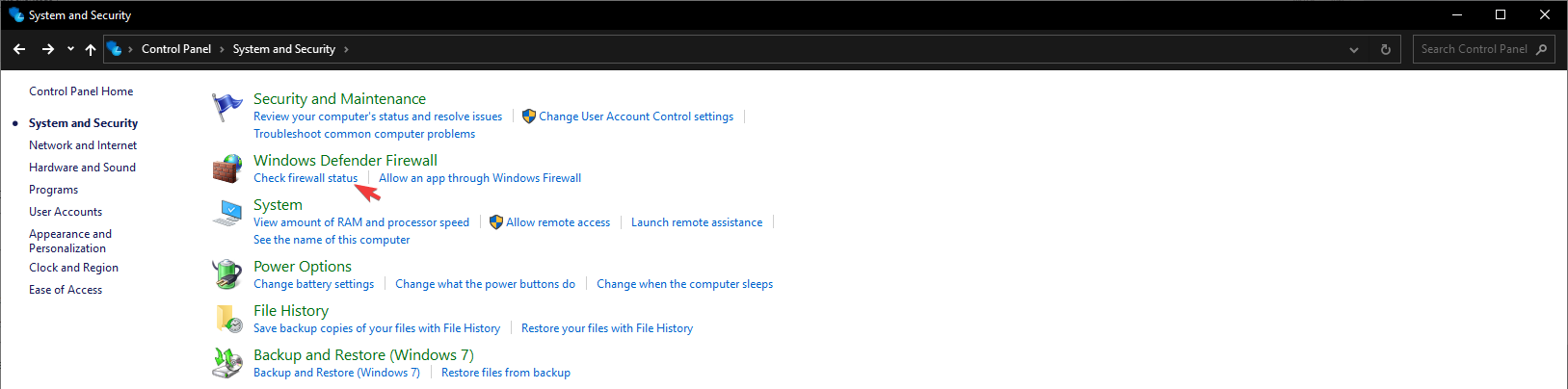 A pesar de que el Cortafuegos de Windows es una característica útil para la seguridad general de tu sistema, puede causar problemas con tu conexión de red. Por eso, vamos a desactivar temporalmente el Cortafuegos y ver si hay algún cambio. Aquí tienes cómo hacerlo:
A pesar de que el Cortafuegos de Windows es una característica útil para la seguridad general de tu sistema, puede causar problemas con tu conexión de red. Por eso, vamos a desactivar temporalmente el Cortafuegos y ver si hay algún cambio. Aquí tienes cómo hacerlo:
- Abre el Panel de control.
- Ve a Sistema y seguridad.
- Haz clic en Cortafuegos de Windows.
- Selecciona Activar o desactivar Cortafuegos de Windows desde el lado izquierdo.
- Desactiva el Cortafuegos de Windows tanto para redes Privadas como para Públicas y confirma la selección.
- Reinicia tu computadora.
- Intenta conectarte.
¿No puedes abrir el Panel de control en Windows 10? Echa un vistazo a esta guía paso a paso para encontrar una solución.
11. Desactivar el Modo avión
 Por improbable que parezca, muchas personas han informado que el modo avión bloqueaba su conexión WiFi. Así que, asegúrate de que el modo avión esté desactivado.
Por improbable que parezca, muchas personas han informado que el modo avión bloqueaba su conexión WiFi. Así que, asegúrate de que el modo avión esté desactivado.
Puedes encontrar el icono del modo avión en el panel de notificaciones en la esquina derecha de la barra de tareas. Sin embargo, si el icono falta, hay una forma alternativa de desactivarlo:
- Abre Configuración.
- Haz clic en Red e Internet.
- Haz clic en Modo avión.
- Cambia el modo avión a desactivado.
12. Usa el comando ipconfig /release
- Ve a Buscar, escribe cmd y abre el Símbolo del sistema (Administrador).
-
Cuando se inicie Símbolo del sistema, ingresa las siguientes líneas y después de cada línea presiona Enter para ejecutarlo:
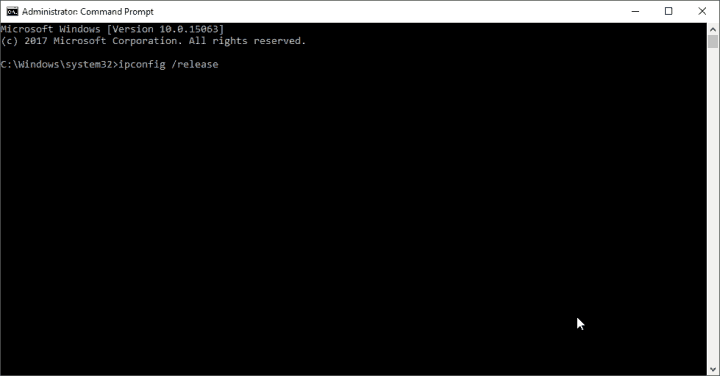
ipconfig /releaseipconfig /renew
- Reinicia tu computadora y prueba a conectarte nuevamente.
13. Configura el ancho de canal en Auto
- Haz clic derecho en el botón del menú Inicio y selecciona Conexiones de Red del menú.
- Cuando aparezca la ventana de Conexiones de Red, haz clic derecho en tu conexión inalámbrica y elige Propiedades del menú.
- Haz clic en el botón Configurar y ve a la pestaña Avanzado.
-
Localiza Ancho de canal 802.11n para la banda 2.4 y configúralo en Auto.
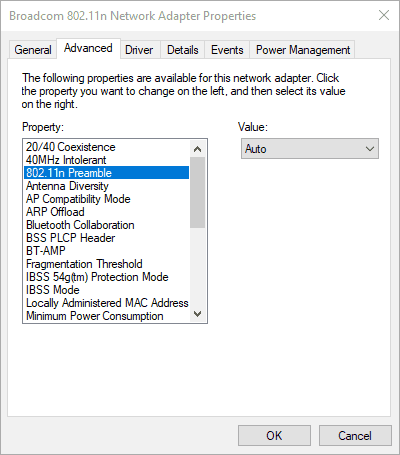
- Haz clic en OK para guardar los cambios.
14. Desactivar IPv6 en tu computadora y router
- Abre Centro de redes y recursos compartidos.
- Ve a Conexiones y haz clic en tu conexión actual.
- Se abrirá la ventana de estado de conexión. Haz clic en el botón Propiedades.
-
Busca Protocolo de Internet versión 6 (TCP/IPv6) y desmárcalo.
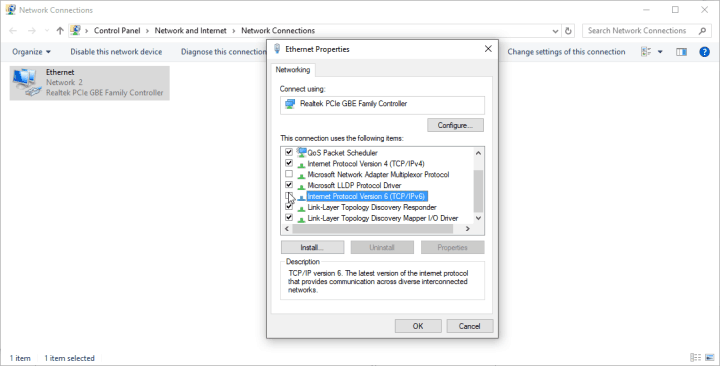
- Haz clic en el botón OK para guardar los cambios.
- Reinicia tu computadora para aplicar los cambios.
En algunos casos, habilitar el protocolo IPv6 resuelve problemas de internet, pero a veces este protocolo puede causar problemas.
15. Eliminar tu perfil inalámbrico
- Ve a Buscar, escribe cmd, haz clic derecho y ejecuta el Símbolo del sistema (Admin).
- Cuando Símbolo del sistema esté activo ingresa netsh wlan delete profile name=WirelessProfileName y presiona Enter.
-
Asegúrate de reemplazar WirelessProfileName con el nombre real de tu conexión inalámbrica.
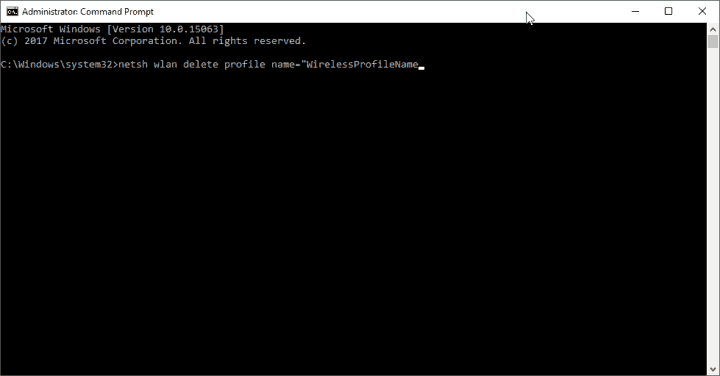
- Cuando el proceso haya terminado, necesitas reconectar y reconfigurar tu red para establecer la conexión nuevamente.
Si tu perfil inalámbrico se corrompió, la mejor manera de volver a donde estaba es simplemente eliminar tu perfil inalámbrico y crearlo nuevamente.
16. Desactivar la función de Control parental

- Navega a https://account.microsoft.com/family.
- Inicia sesión con tu cuenta de Microsoft.
- Localiza la cuenta que deseas eliminar y haz clic en el botón Eliminar. Para eliminar la cuenta de adulto, asegúrate de eliminar todas las cuentas de niño primero.
Si existe la necesidad de la función de Control parental, no recomendamos desactivarla. Sin embargo, hay una posibilidad de que esta misma función bloquee tu conexión inalámbrica. En ese caso, no tendrás otra opción que desactivarla.
17. Desactivar tu software antivirus
Probablemente hayas oído hablar de esto antes. Windows 10 y sus componentes y características no se llevan bien con programas antivirus de terceros.
Debido a esa interferencia, puede haber varios problemas. Incluyendo nuestro problema con la red WiFi. Así que, ve y desactiva temporalmente tu programa antivirus y verifica si la conexión está funcionando.
Si puedes conectarte normalmente a tu red WiFi con tu programa antivirus desactivado, considera cambiar tu solución antivirus o cambiar completamente a Windows Defender.
Si te preocupa la falta de antivirus, lee este artículo para descubrir por qué Windows Defender es la única protección contra malware que necesitarás.
18. Cambiar el modo de red inalámbrica
-
Abre Centro de redes y recursos compartidos.
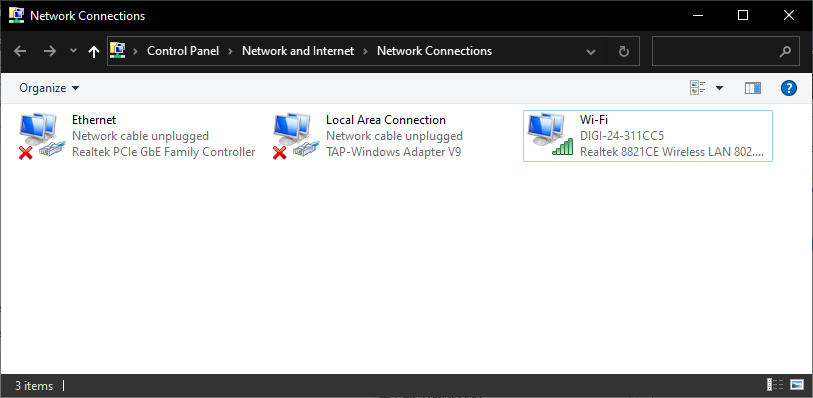
- Haz clic en Cambiar la configuración del adaptador, localiza tu adaptador de red inalámbrica, haz clic derecho en él y elige Propiedades del menú.
- Cuando se abra la ventana de Propiedades, haz clic en el botón Configurar.
-
Ve a la pestaña Avanzado y de la lista selecciona Modo inalámbrico.
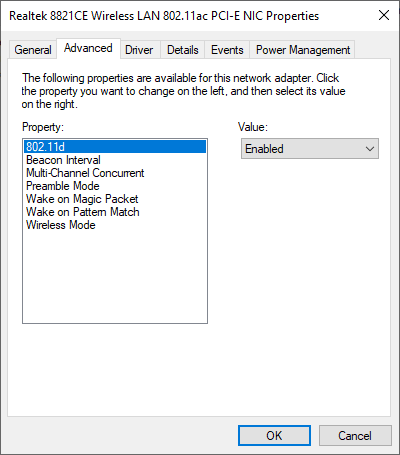
- Ahora cambia el valor del modo inalámbrico para que coincida con el valor del modo inalámbrico en tu router. En la mayoría de los casos, 802.11b (o 802.11g) debería funcionar, pero si no, intenta experimentar con diferentes opciones.
Tu router y adaptador inalámbrico necesitan estar en el mismo modo de red para funcionar sin problemas. Si ese no es el caso, experimentarás problemas con tu conexión WiFi.
Así que, debes verificar el modo de red inalámbrica en tu computadora para que la conexión vuelva a funcionar.
19. Cambiar la configuración de Fiddler
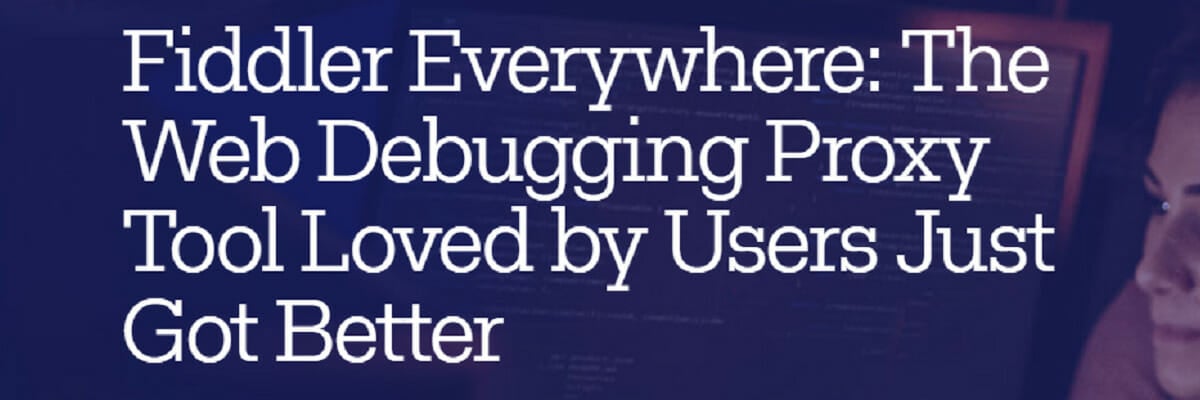 Este es un caso que, evidentemente, solo aplica a los usuarios de Fiddler. Algunos usuarios sugieren que cambiar la configuración de Fiddler también puede resolver este problema. Aquí está cómo hacerlo:
Este es un caso que, evidentemente, solo aplica a los usuarios de Fiddler. Algunos usuarios sugieren que cambiar la configuración de Fiddler también puede resolver este problema. Aquí está cómo hacerlo:
- Haz clic en Herramientas > Opciones de Fiddler.
- Navega a la pestaña HTTPS.
- Asegúrate de que el texto diga Certificados generados por el motor CertEnroll.
- Haz clic en Acciones > Restablecer Certificados. Espera a que el proceso se complete.
- Acepta todas las indicaciones.
20. Comprobar que todos los servicios requeridos para el uso compartido de conexión a Internet estén habilitados
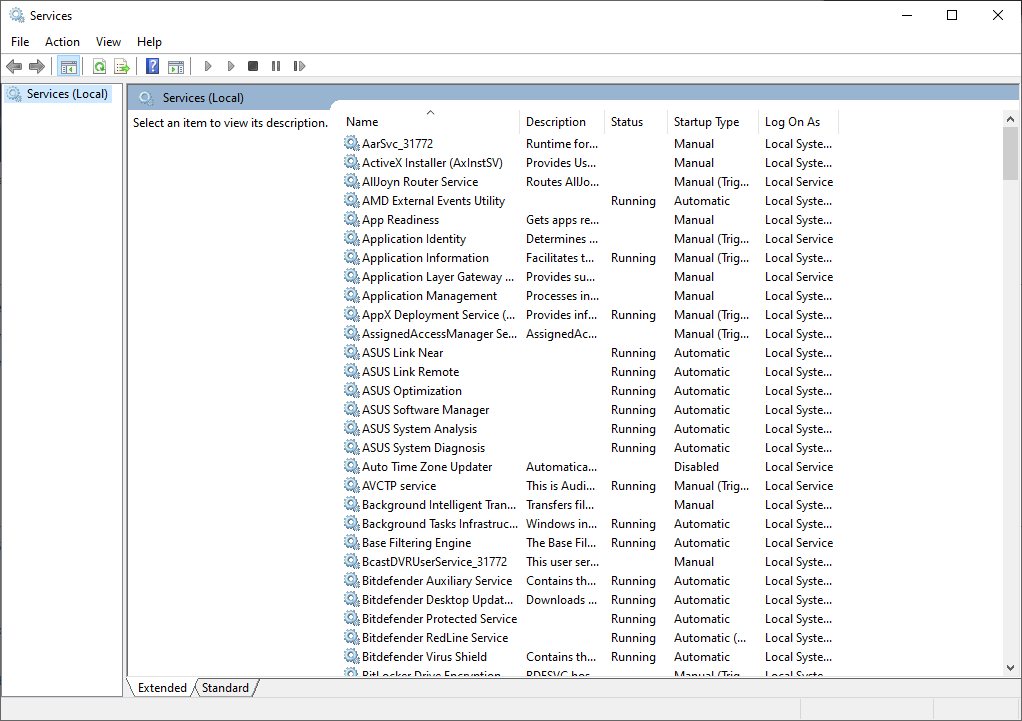 Para hacerlo, ve a Buscar > escribe services.msc > abre Servicios. Y ahora, solo asegúrate de que estos servicios estén en funcionamiento:
Para hacerlo, ve a Buscar > escribe services.msc > abre Servicios. Y ahora, solo asegúrate de que estos servicios estén en funcionamiento:
- Plug And Play
- Servicio de puerta de enlace de capa de aplicación
- Llamada a procedimiento remoto (RPC)
- Conexiones de red
- Conocimiento de ubicación de red (NLA)
- Telefonía
- Administrador de conexiones de acceso remoto
- Administrador de conexiones automáticas de acceso remoto
- Cortafuegos de Windows
Como se mencionó en algunas soluciones anteriores, la red WiFi requiere ciertos servicios para funcionar correctamente. Así que, necesitas asegurarte de que cada uno de estos servicios esté en funcionamiento.
Los usuarios también informaron que la laptop no se conecta a Wi-Fi, pero otros dispositivos sí; sin embargo, tenemos una guía que aborda este problema.
Eso es todo. Esperamos sinceramente que al menos una de estas soluciones te haya ayudado a resolver el problema con tu conexión WiFi. Si tienes algún comentario adicional, pregunta o sugerencia, ¡házmelo saber en los comentarios a continuación!













